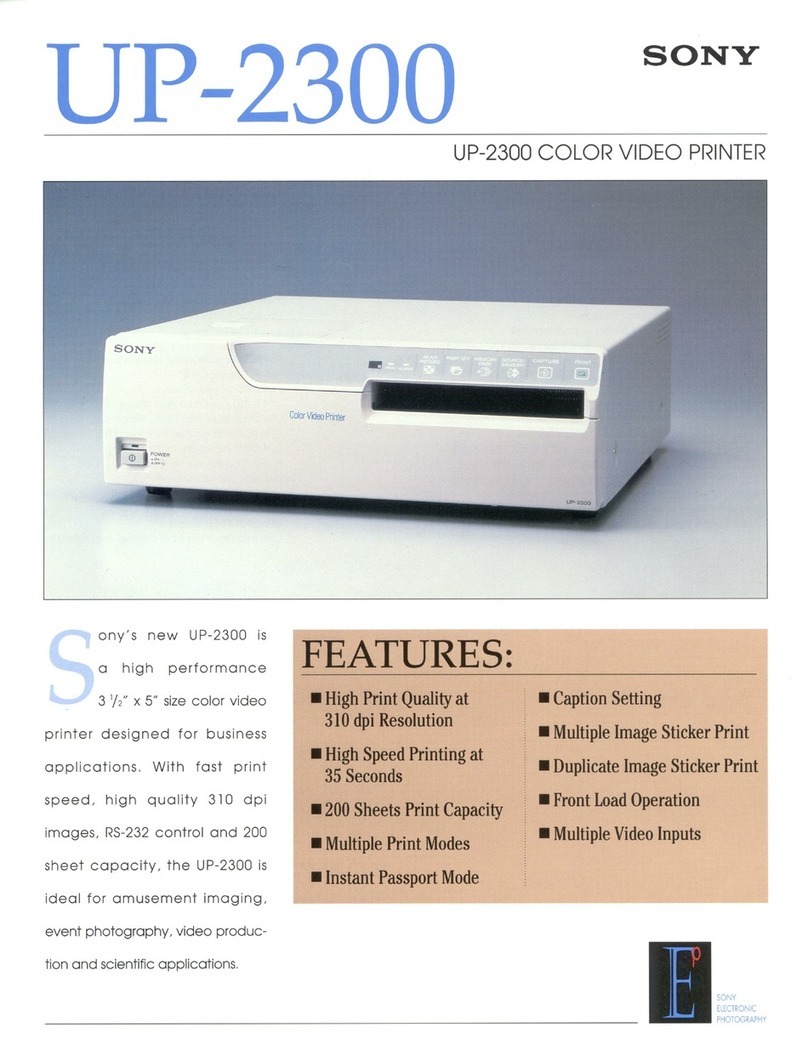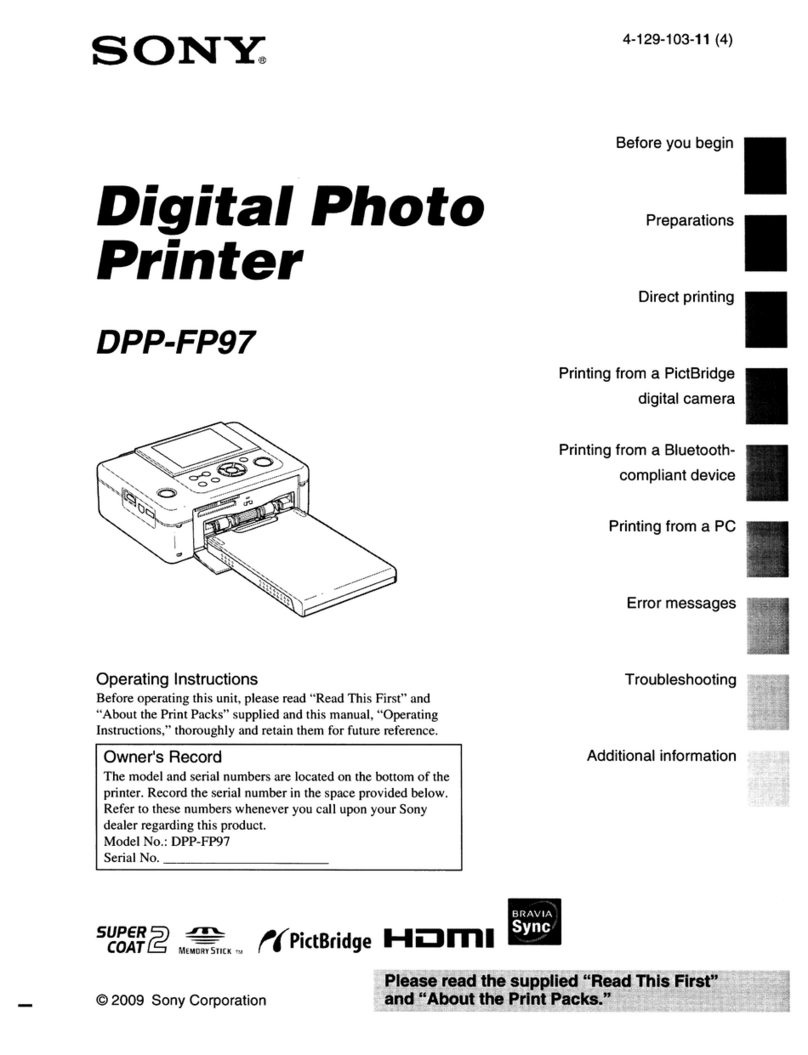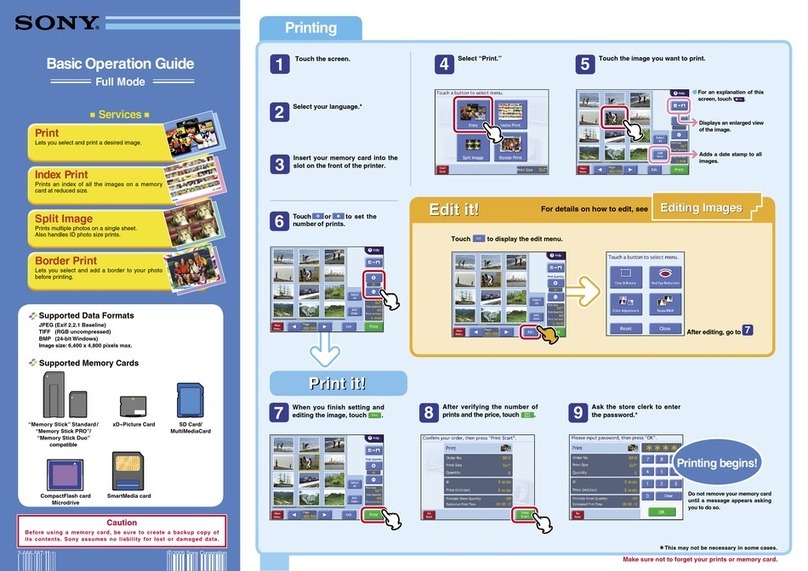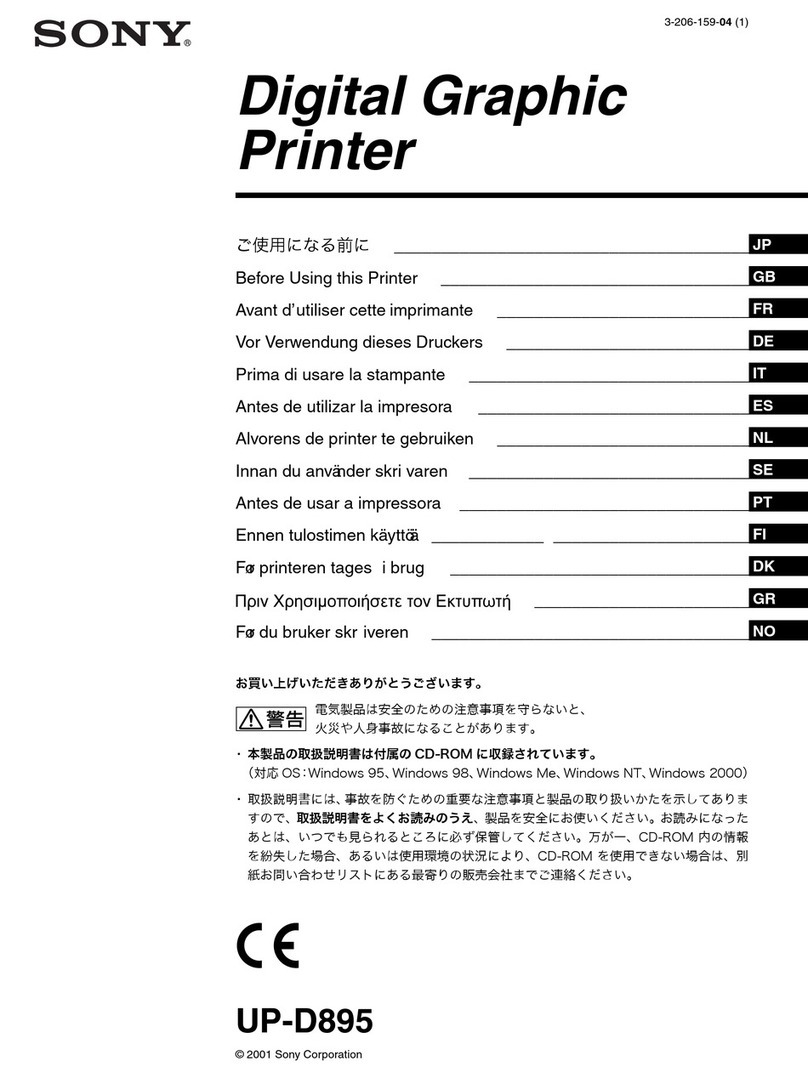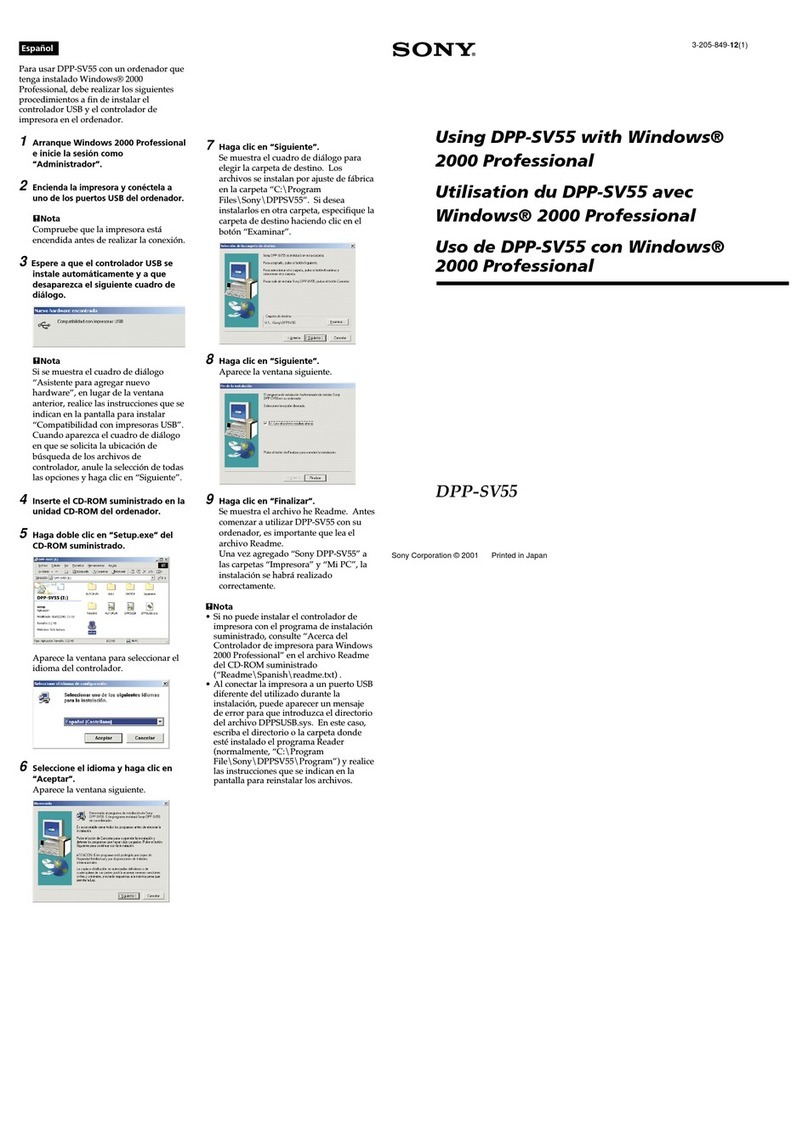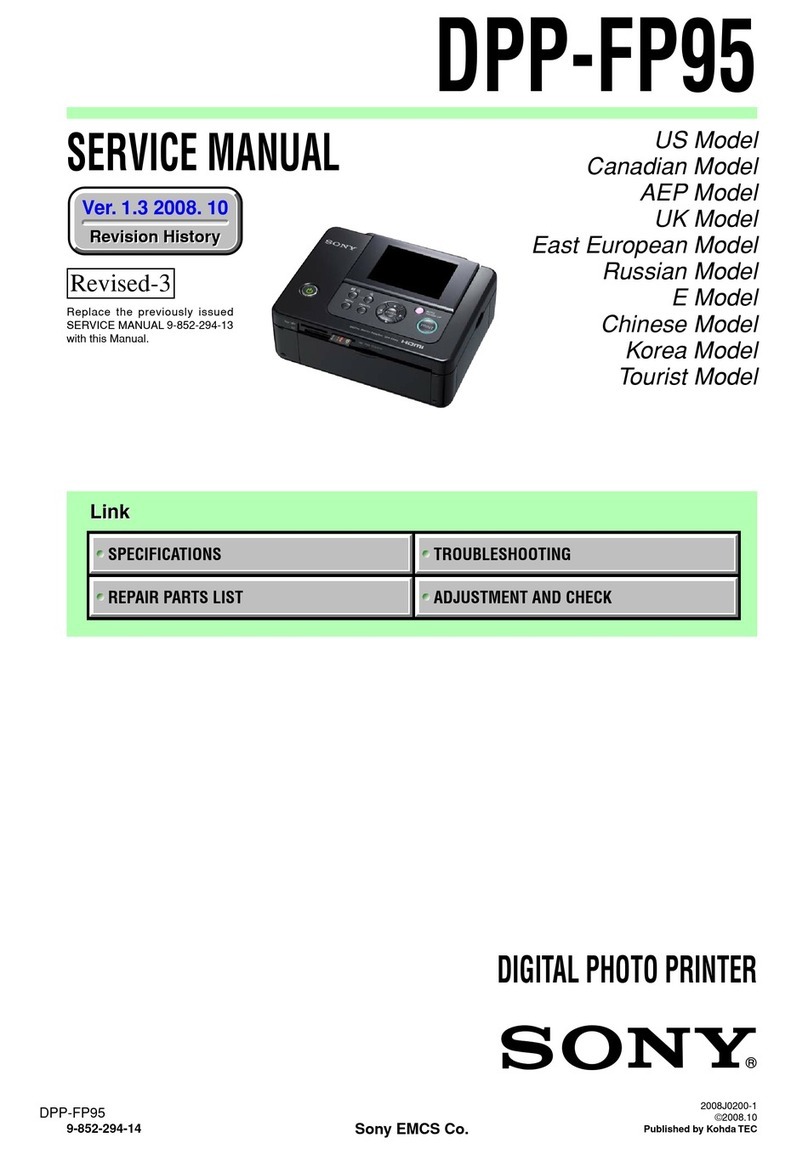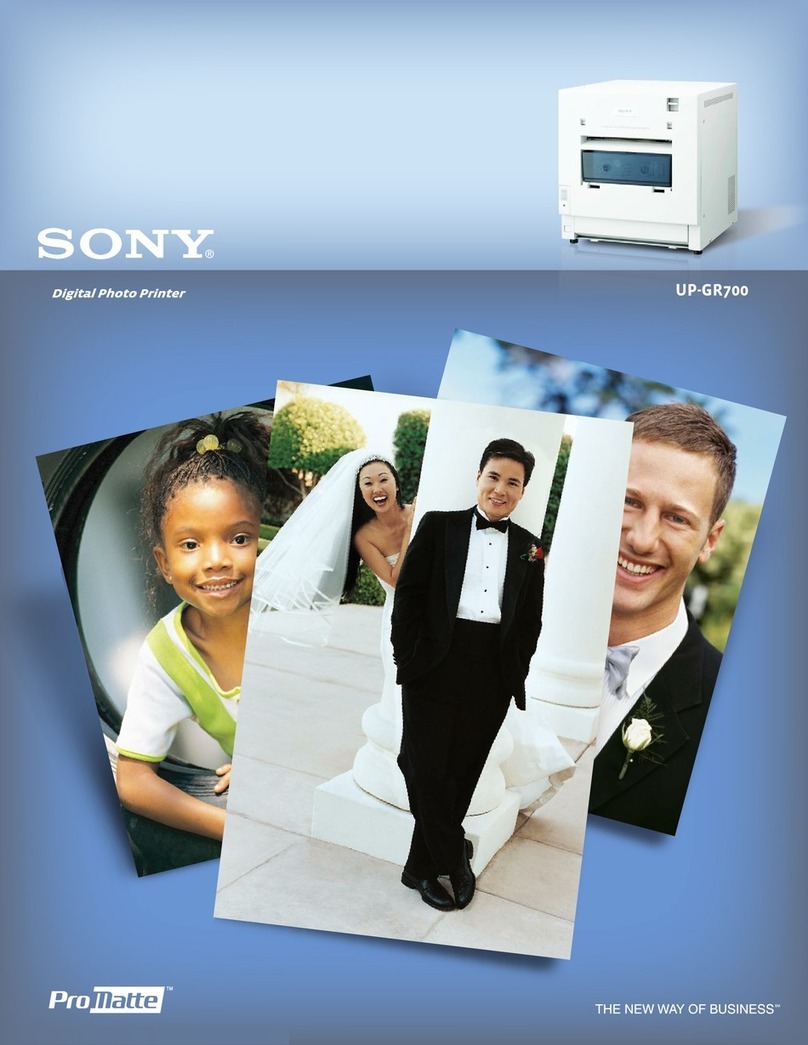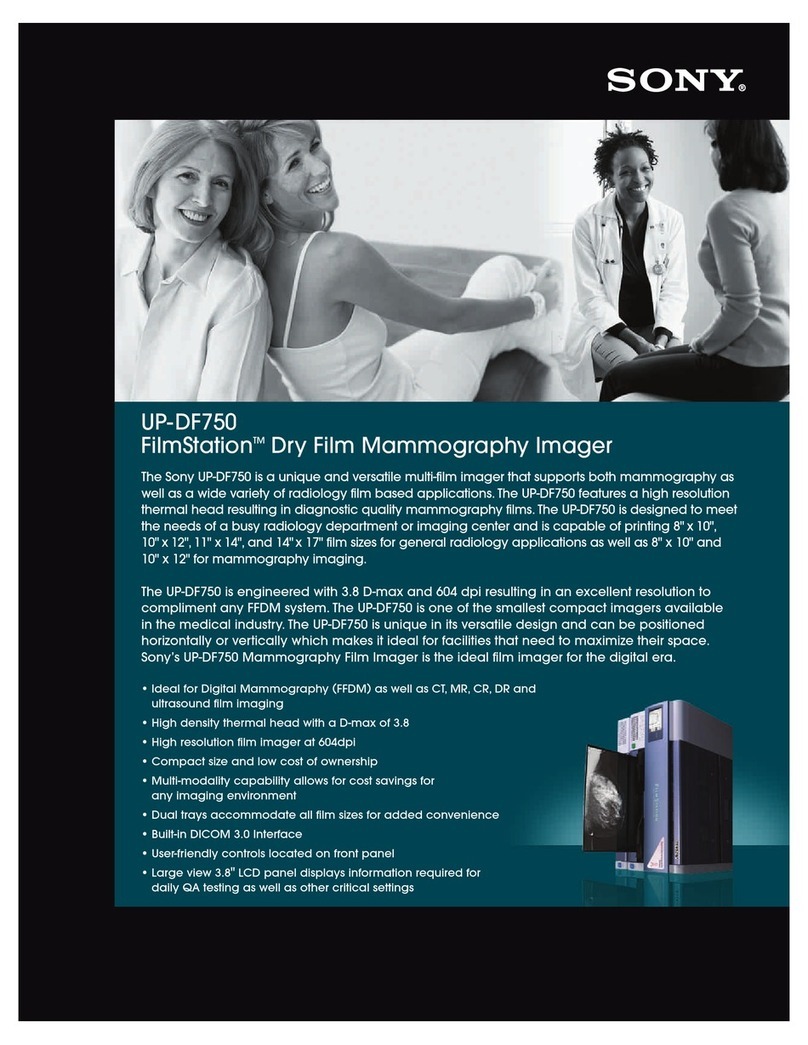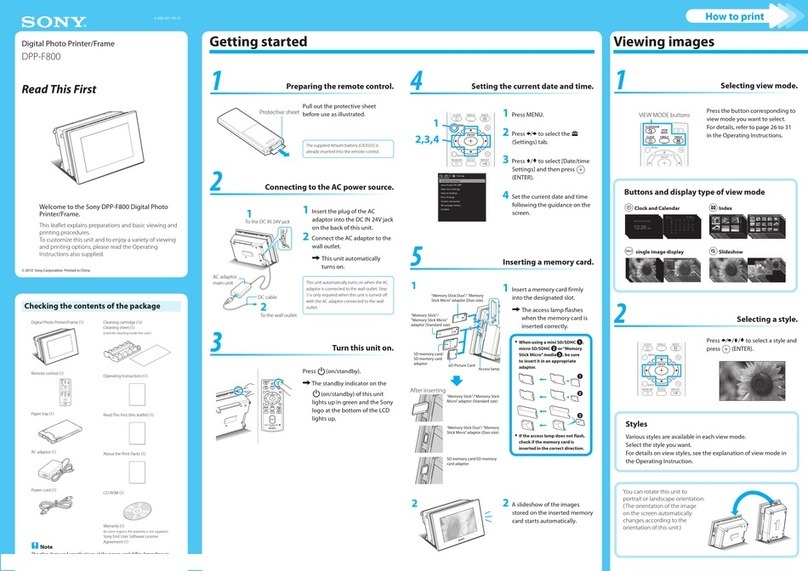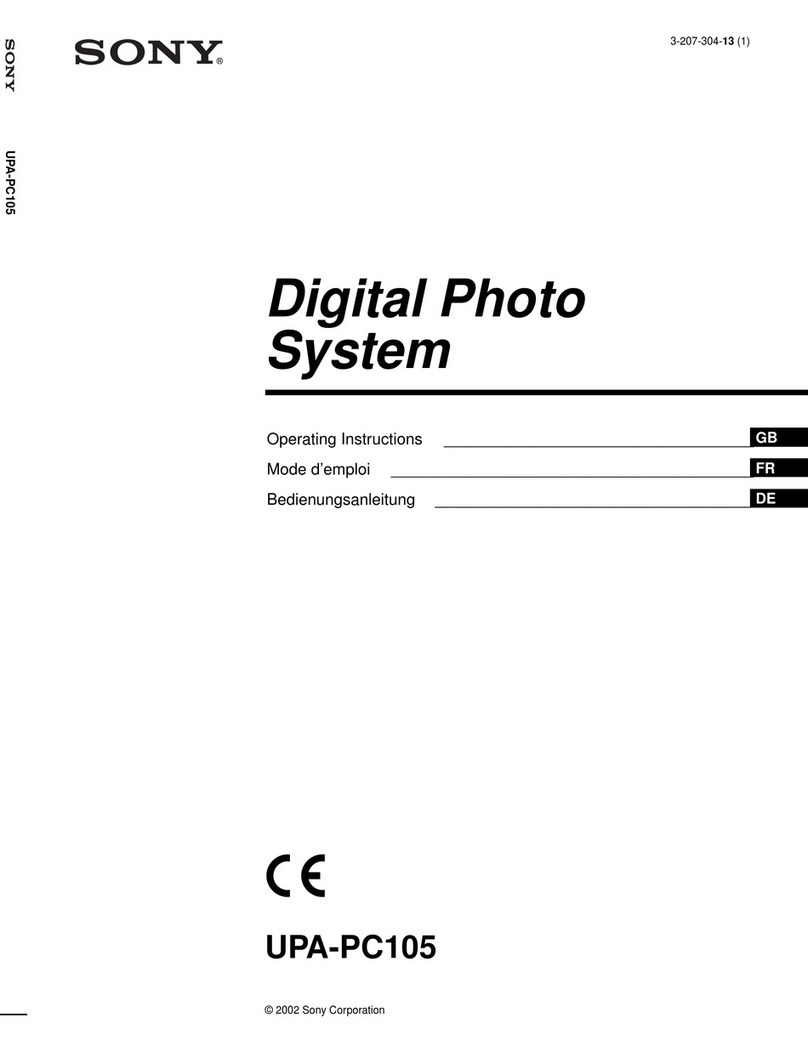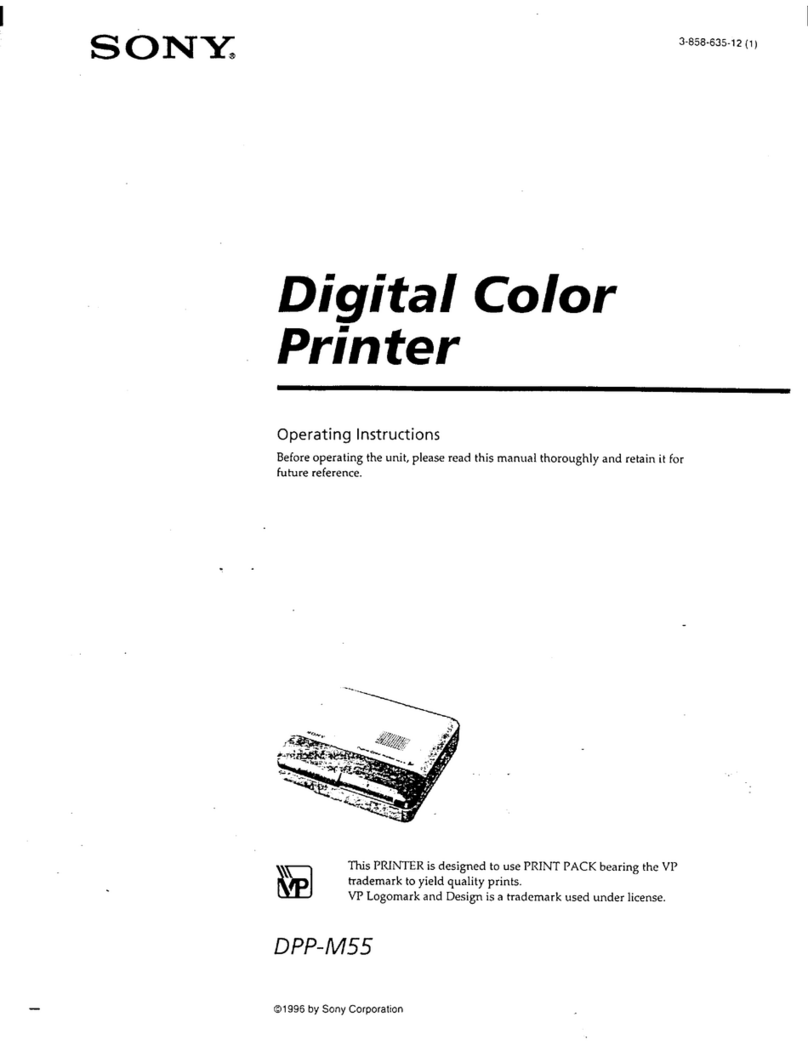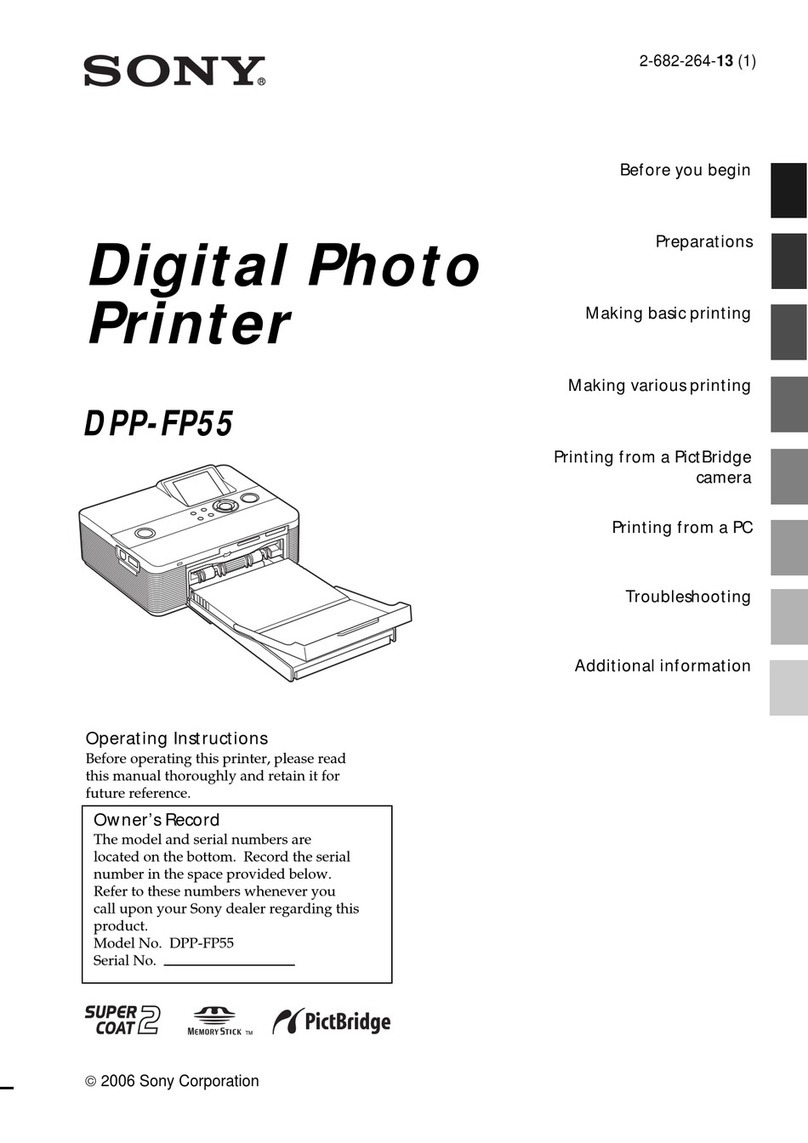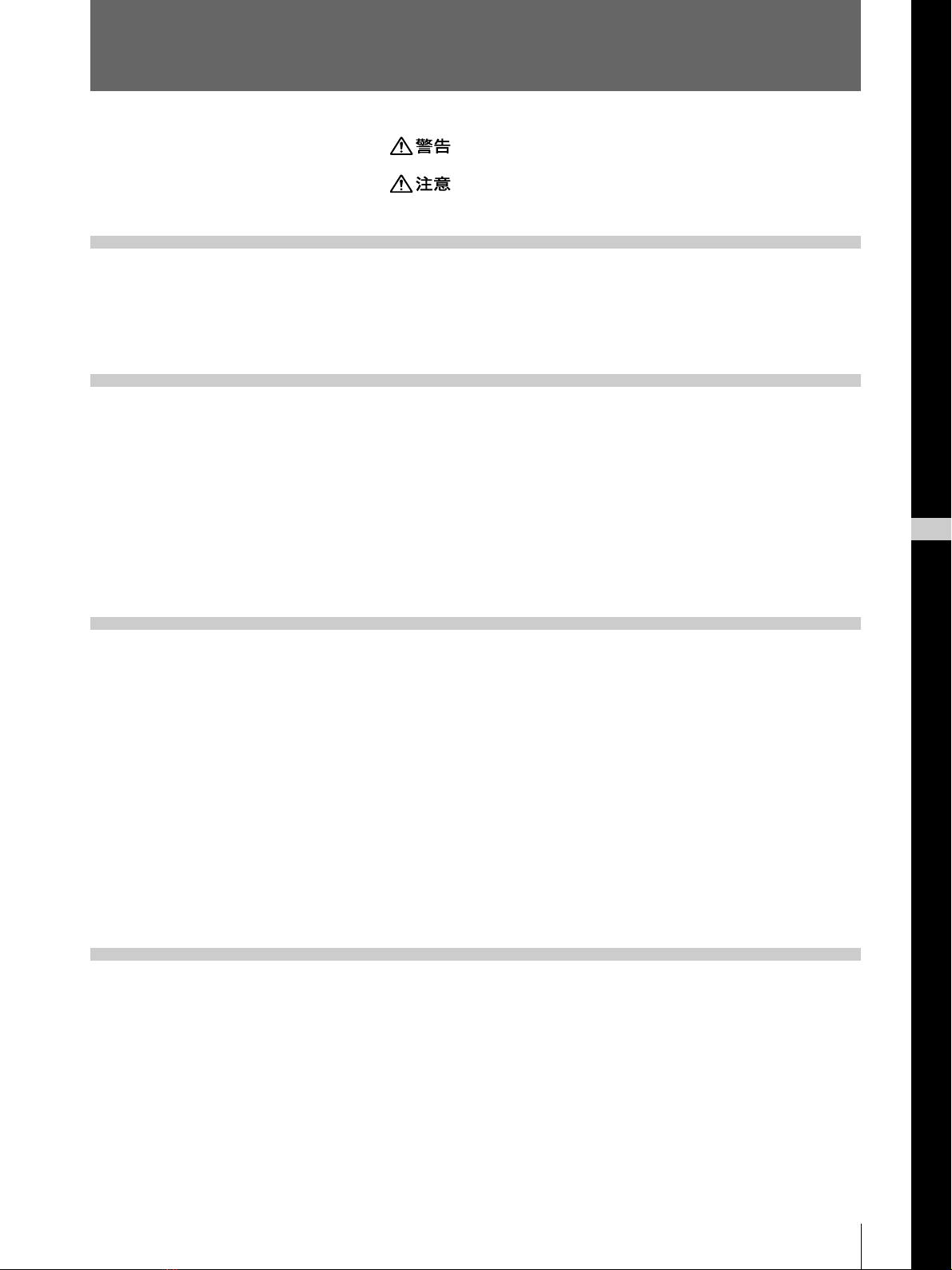5
次のページに続く c
目次
はじめに
設置と調節
その他
日
本
語
J
....................................................................................... 3
....................................................................................... 4
この取扱説明書について.............................................................. 7
主な特長 ....................................................................................... 8
操作 プリンター用紙を取り付ける ...................................................... 9
プリントする.............................................................................. 12
1ページに1枚の画像をプリントするーシング ルピクチャーモード .... 12
1ページに複数の画像をプリントするーマ ル チピクチャーモード ...... 14
いろいろなプリント画を作る................................................................ 20
用 紙を切り離さずにプリントする ........................................................ 21
接続する .....................................................................................22
本機を使用状況に合わせる ー メニューで行う .................... 23
調節と設定 .................................................................................23
メニューの操作方法 .......................................................................... 23
PICTUREメニュー ............................................................................. 25
LAYOUTメニュー .............................................................................. 28
PRINTERメニュー ............................................................................. 32
プリント範囲を調節する...................................................................... 37
メニューの設定値を登録する............................................................ 41
本機の性能を保持するために .................................................... 43
お手入れ............................................................................................. 44
プリンター用紙について............................................................46
主な仕様 ....................................................................................47